
|
Читайте также: |
Запуск MS Access здійснюється або через меню персонального комп’ютера, або, якщо це можливо, через піктограму  на робочому столі Windows. Нижче рисунок 2 показаний вигляд першого вікна MS Access:
на робочому столі Windows. Нижче рисунок 2 показаний вигляд першого вікна MS Access:
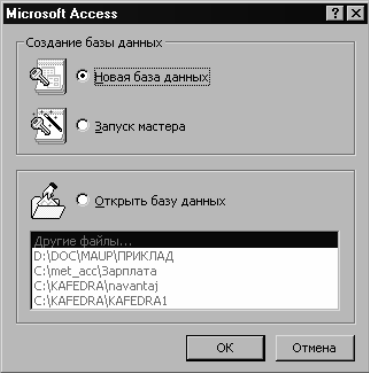
Рисунок 2. Перше діалогове вікно MS Access
У цьому вікні необхідно визначитись: будувати нову базу даних або відкрити вже існуючу. У свою чергу побудова нової бази даних може здійснюватись безпосередньо користувачем (радіокнопка «Новая база даных» або за допомогою майстра: радіокнопка «Запуск мастера».
Якщо база даних вже існує, то необхідно вибрати її із списку останніх БД, що були в роботі, або вибрати рядок «Другие файлы…» та знайти базу даних, використовуючи стандартне вікно відкриття файлу Windows.
В останньому випадку або у випадку побудови нової бази даних необхідно вказати пристрій, папку та назву файлу бази даних. За угодою файл бази даних отримує назву db1, db2, db3, … і т. п., а розширення — mdb. Нехай назва нашого файлу бази даних буде ПРИКЛАД.mdb.
Наступне вікно рисунок 3 містить декілька закладок для опрацювання об’єктів бази даних Таблицы, Запросы, Формы, Отчеты, Макросы і Модули. Для побудови таблиць необхідно розпочати з закладки Таблицы.

Рисунок 3. Вікно бази даних MS Access
Дата добавления: 2015-07-11; просмотров: 56 | Нарушение авторских прав